简易教程(详细步骤让你轻松安装Win7系统)
![]() 游客
2024-06-05 19:30
344
游客
2024-06-05 19:30
344
随着Windows7系统的逐渐流行,许多用户选择通过ISO文件来安装该操作系统。然而,很多人对于如何使用ISO文件来安装Win7系统感到困惑。本文将详细介绍使用ISO文件安装Win7系统的步骤,帮助读者轻松完成安装。
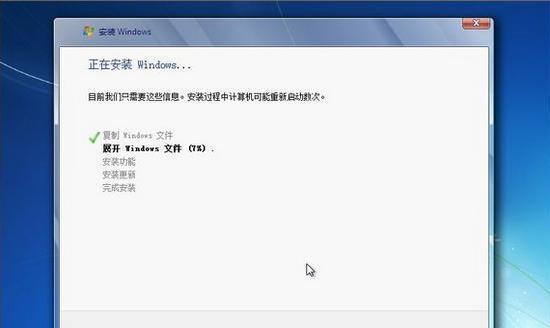
获取Win7ISO文件
在开始安装Win7系统之前,首先需要获得一个合法的Win7ISO文件。通过官方渠道下载或从授权的第三方网站获取ISO文件,确保文件完整、无病毒。
准备一个可启动的U盘或DVD
为了将ISO文件安装到计算机中,你需要一个可启动的U盘或DVD。插入U盘或DVD,并确保其容量足够大以容纳ISO文件。

使用第三方软件创建启动盘
在将ISO文件安装到计算机之前,你需要使用第三方软件(如Rufus)来创建一个可启动的U盘或DVD。打开软件,选择正确的设备和ISO文件路径,并按照提示设置启动盘。
设置计算机启动顺序
在将ISO文件安装到计算机之前,你需要将计算机的启动顺序设置为首先从U盘或DVD启动。进入BIOS设置,找到启动选项,并将U盘或DVD设备移到第一位。
插入启动盘,重启计算机
将创建好的启动盘插入计算机,并重新启动计算机。计算机将从启动盘中加载,并进入Win7安装界面。
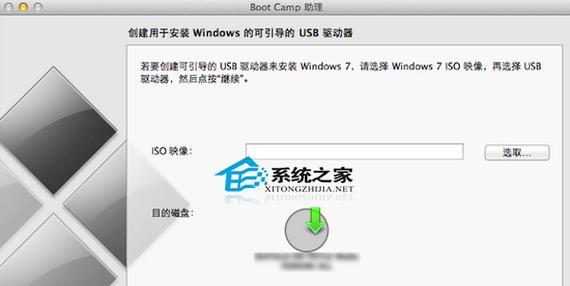
选择安装语言和其他设置
在进入Win7安装界面后,选择合适的安装语言和其他设置,如时区和键盘布局等。然后点击"下一步"继续。
点击“安装”
在安装界面上,点击"安装"按钮开始安装过程。稍等片刻,系统将自动开始复制文件和安装必要的组件。
接受许可协议
在安装过程中,系统会要求你接受许可协议。仔细阅读并同意协议后,点击"下一步"继续。
选择安装类型
系统会提示你选择安装类型,如全新安装或升级现有系统。根据你的需求选择相应的选项,并点击"下一步"。
选择安装位置
在此步骤中,你需要选择安装Win7系统的目标磁盘和分区。选择合适的磁盘和分区,并点击"下一步"继续。
等待安装完成
系统将开始安装Win7系统,并在安装过程中自动重启计算机。稍等片刻,系统将自动完成剩余的安装过程。
设置用户名和密码
在安装完成后,系统将要求你设置用户名和密码。输入相应信息,并点击"下一步"继续。
选择计算机名称和网络设置
在此步骤中,你可以选择计算机的名称和网络设置。根据个人喜好进行设置,并点击"下一步"。
完成安装
系统将继续进行最后的设置和配置,稍等片刻,系统将完成Win7的安装过程。之后,你可以开始使用全新的Win7系统了。
通过本文所介绍的步骤,你可以轻松使用ISO文件来安装Win7系统。确保按照指引操作,并及时备份重要数据,以避免意外情况。祝你安装成功并享受Win7带来的便利与舒适!
转载请注明来自前沿数码,本文标题:《简易教程(详细步骤让你轻松安装Win7系统)》
标签:安装系统
- 最近发表
-
- 解决电脑重命名错误的方法(避免命名冲突,确保电脑系统正常运行)
- 电脑阅卷的误区与正确方法(避免常见错误,提高电脑阅卷质量)
- 解决苹果电脑媒体设备错误的实用指南(修复苹果电脑媒体设备问题的有效方法与技巧)
- 电脑打开文件时出现DLL错误的解决方法(解决电脑打开文件时出现DLL错误的有效办法)
- 电脑登录内网错误解决方案(解决电脑登录内网错误的有效方法)
- 电脑开机弹出dll文件错误的原因和解决方法(解决电脑开机时出现dll文件错误的有效措施)
- 大白菜5.3装机教程(学会大白菜5.3装机教程,让你的电脑性能飞跃提升)
- 惠普电脑换硬盘后提示错误解决方案(快速修复硬盘更换后的错误提示问题)
- 电脑系统装载中的程序错误(探索程序错误原因及解决方案)
- 通过设置快捷键将Win7动态桌面与主题关联(简单设置让Win7动态桌面与主题相得益彰)
- 标签列表

